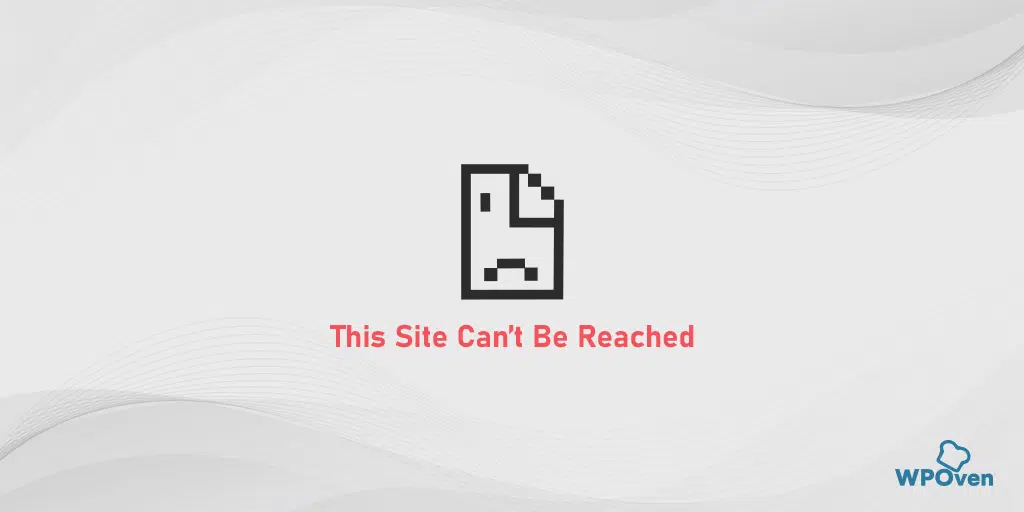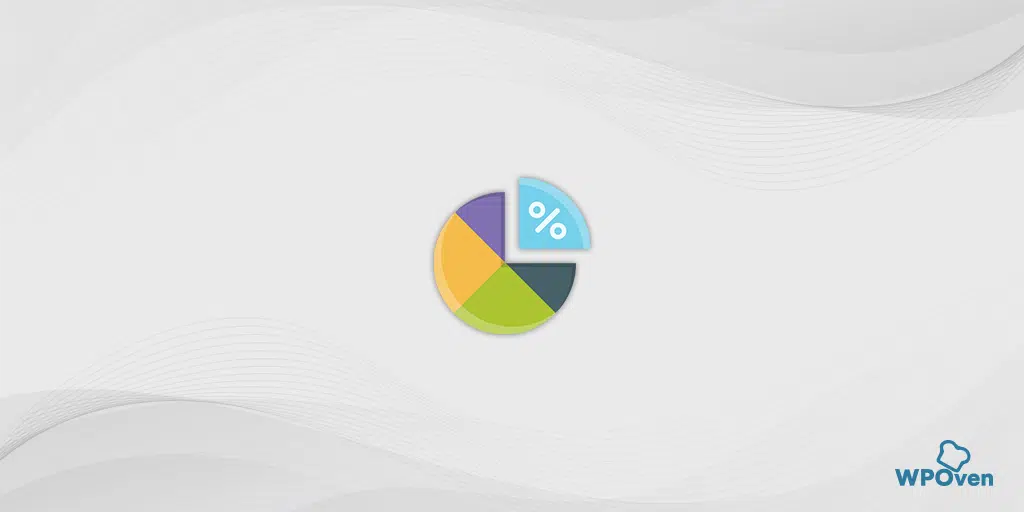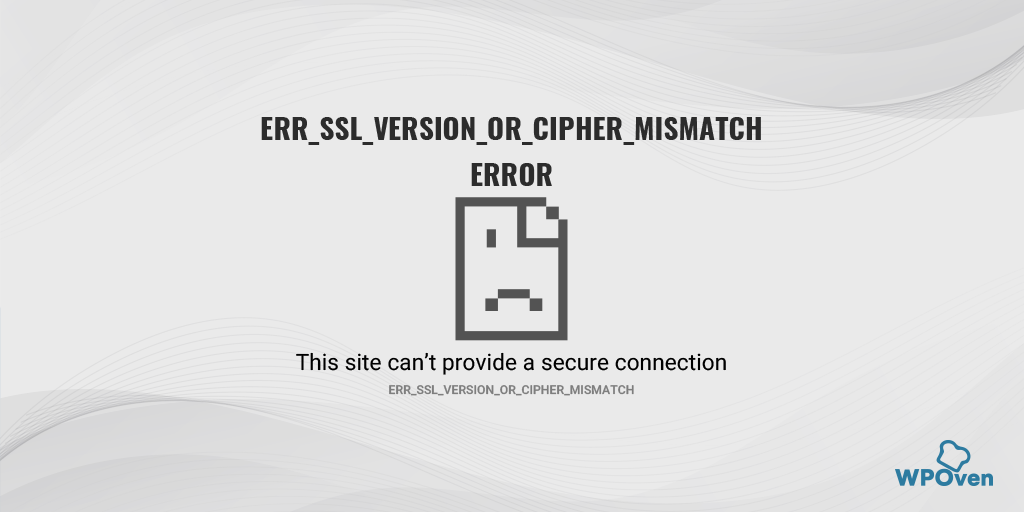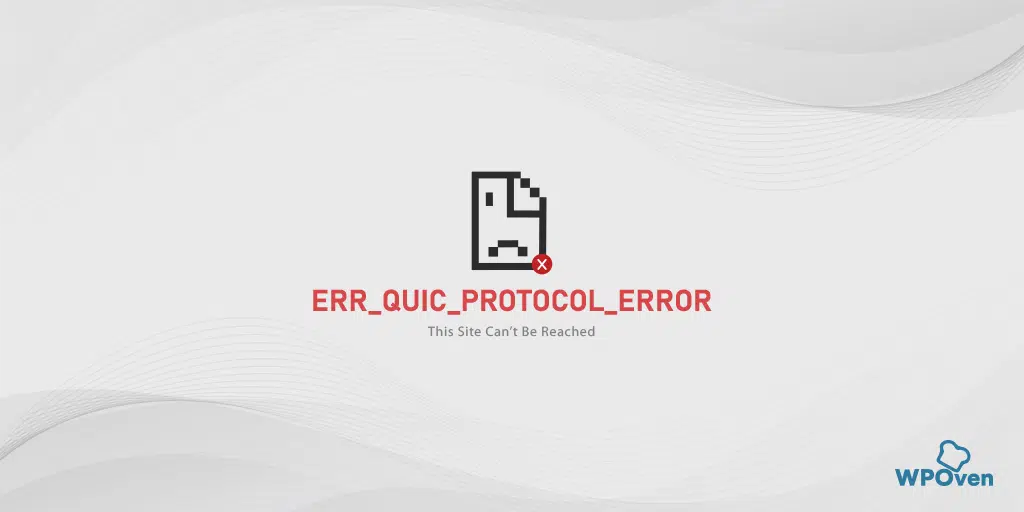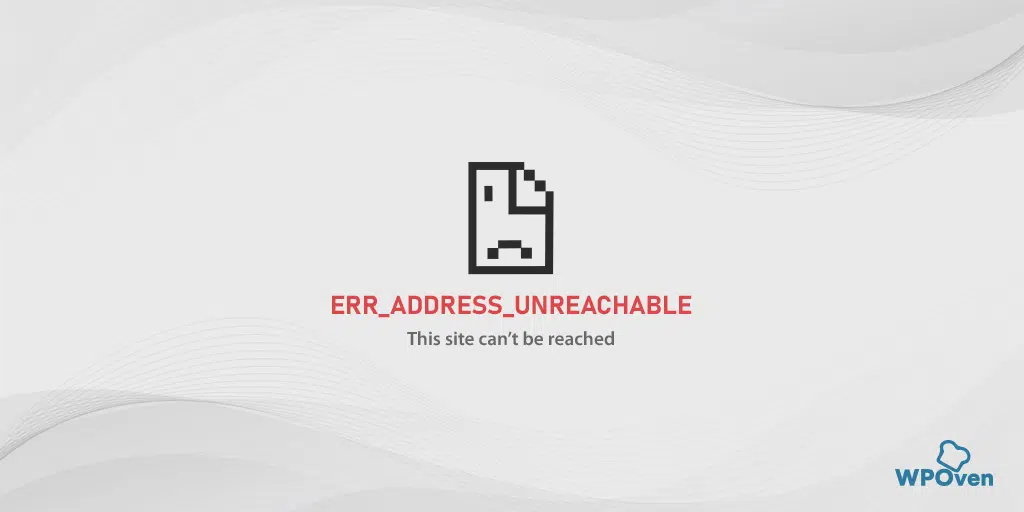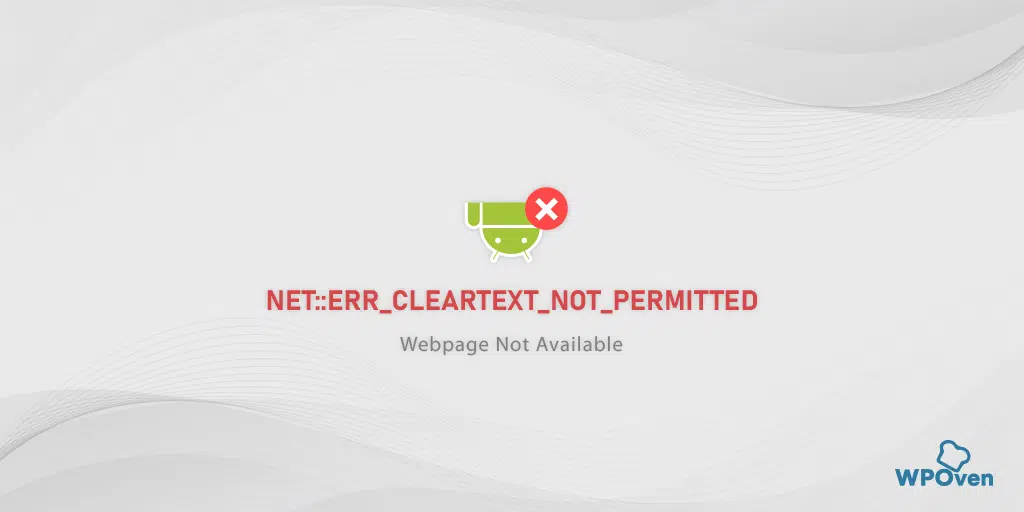Comment corriger l'erreur « SSL_ERROR_RX_RECORD_TOO_LONG » ?
Publié: 2024-08-09Au cours des dernières années, Mozilla Firefox est devenu l'une des alternatives les plus rapides, les plus fiables et les plus légères aux navigateurs Chrome. Il ne fait aucun doute que c'est un excellent navigateur qui convient à tous les utilisateurs, mais pour se distinguer des autres navigateurs, ils proposent leur propre ensemble de messages d'erreur.
Dans lequel l'erreur ssl_error_rx_record_too_long est prédominante et si vous avez utilisé d'autres navigateurs et avez récemment migré vers Mozilla Firefox. L'erreur ssl_error_rx_record_too_long pourrait vous être étrangère.
Par conséquent, dans ce blog, nous allons tout aborder sur l'erreur ssl_error_rx_record_too_long et vous expliquer également comment résoudre ce problème avec des méthodes simples. Commençons donc par sa signification.
Que signifie ssl_error_rx_record_too_long ?
L'erreur SSL_ERROR_RX_RECORD_TOO_LONG indique qu'il y a eu un problème de mauvaise configuration côté serveur.
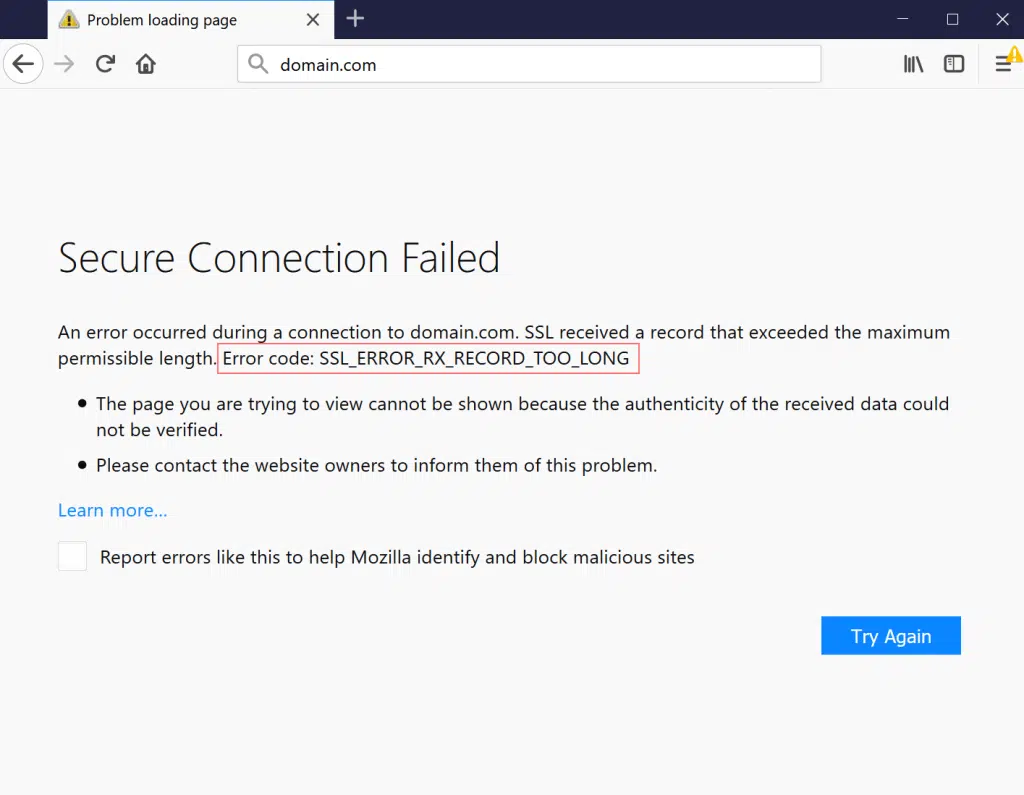
Étant donné que SSL_ERROR_RX_RECORD_TOO_LONG est spécifique à Mozilla Firefox, vous ne le verrez peut-être pas dans d'autres navigateurs, mais cela ne signifie pas qu'il n'y apparaît pas. Le même type d'erreur peut avoir un nom différent dans d'autres navigateurs.
La formulation peut varier, mais le sens est le même. En règle générale, l'erreur SSL_ERROR_RX_RECORD_TOO_LONG est accompagnée d'un message « Échec de la connexion sécurisée ».
Il s'agit d'une erreur très courante, mais le meilleur est que vous pouvez facilement la corriger en suivant quelques méthodes simples.
Lire : Qu'est-ce que SSL ? Votre guide des sites Web sécurisés
Variations de l'erreur ssl_error_rx_record_too_long que vous pourriez rencontrer
Vous pouvez rencontrer des erreurs SSL_ERROR_RX_RECORD_TOO_LONG de différentes manières, influencées par des facteurs tels que les paramètres du navigateur, les configurations du serveur et les conditions du réseau. Mais tout signifie pareil, voici la liste que vous devriez consulter.
- Une erreur s'est produite lors d'une connexion à [domaine] : SSL a reçu un enregistrement qui dépassait la longueur maximale autorisée.
- Erreur de connexion HTTPS dans Firefox : SSL_ERROR_RX_RECORD_TOO_LONG
- Échec de la connexion sécurisée avec l'erreur SSL_ERROR_RX_RECORD_TOO_LONG
- Code d'erreur : SSL_ERROR_RX_RECORD_TOO_LONG
- La page que vous essayez de visualiser ne peut pas être affichée car l'authenticité des données reçues n'a pas pu être vérifiée (SSL_ERROR_RX_RECORD_TOO_LONG)
- Firefox SSL_ERROR_RX_RECORD_TOO_LONG
- SSL_ERROR_RX_RECORD_TOO_LONG sur Firefox
Quelles sont les causes de l'erreur SSL_ERROR_RX_RECORD_TOO_LONG ?
Généralement, la plupart des messages d'erreur contiennent des détails sur le navigateur. Certains messages d'erreur fournissent des informations sur la cause du problème et sur la manière de le résoudre.
De même, l'erreur SSL_ERROR_RX_RECORD_TOO_LONG est souvent accompagnée de détails mentionnant que :
- La page que vous essayez d'afficher ne peut pas être affichée "car l'authenticité des données reçues n'a pas pu être vérifiée".
- Il affiche également un message indiquant « échec de la connexion sécurisée », indiquant qu'il y a un problème avec le certificat SSL du site.
Ce message d'erreur peut résulter d'un manque de sécurité de la part du site Web que vous essayez de visiter, qu'il s'agisse du vôtre ou de celui de quelqu'un d'autre.
En un mot, la cause la plus courante est que le certificat SSL n'est pas correctement configuré et que votre navigateur ne parvient donc pas à établir correctement la connexion avec le port du serveur. Les causes possibles incluent :
- Mauvaise configuration du serveur : Si SSL ou TLS est mal configuré au niveau du serveur, c'est-à-dire si le certificat SSL est obsolète ou non authentique et téléchargé sur le serveur, cela déclenchera des erreurs.
- Un port de listage mal configuré : Une connexion SSL se produit généralement sur le port 443 mais si le port est mal configuré pour utiliser un port non SSL, cela déclenchera une erreur.
- Votre navigateur ne prend actuellement pas en charge une version adéquate de Transport Layer Security (TLS).
- Dans le passé, c'était un problème courant avec TLS 1.2.
- Récemment, cela est également apparu avec TLS 1.3.
- Problème du navigateur Firefox : si votre navigateur Firefox est obsolète et/ou s'il contient des fichiers corrompus, une erreur se produit.
- Obstacles au réseau et au pare-feu : Parfois, les périphériques réseau ou les pare-feu bloquent par erreur le trafic SSL et, à cause de cette négociation SSL, n'a pas lieu.

Meilleures façons de corriger l'erreur ssl_error_rx_record_too_long
Vous avez maintenant une idée de ce que signifie l'erreur ssl_error_rx_record_too_long et des raisons possibles qui la provoquent. Il est temps d’apprendre comment résoudre ce problème. Voici quelques-unes des meilleures méthodes que vous pouvez suivre :
- Effacer l'historique de navigation et le cache de Mozilla Firefox
- Mettre à jour le navigateur Mozilla Firefox
- Désactiver les extensions Firefox
- Essayez de passer au protocole HTTP
- Vérifiez et corrigez vos paramètres TLS et SS3 mal configurés
- Vérifier et mettre à jour les paramètres du proxy
- Vérifiez votre certificat SSL
- Ajouter un site Web à la liste des sites de confiance
1. Effacer l'historique de navigation et le cache de Mozilla Firefox
Comme tout autre navigateur, Mozilla Firefox dispose également d'une fonctionnalité permettant de stocker les données du site Web sous la forme d'un cache afin d'améliorer l'expérience utilisateur.
Cependant, avec le temps, ce cache peut devenir obsolète ou corrompu, entraînant des problèmes. Pour éliminer de tels problèmes, vous devez effacer complètement votre historique de navigation et votre cache.
1. Ouvrez Firefox : lancez votre navigateur Web Firefox.
2. Accédez au menu : allez dans le coin supérieur droit du navigateur et cliquez sur l'icône Menu (trois lignes horizontales).
3. Accédez à l'historique :
- Cliquez sur Bibliothèque .
- Sélectionnez Historique .
- Cliquez sur Effacer l'historique récent .
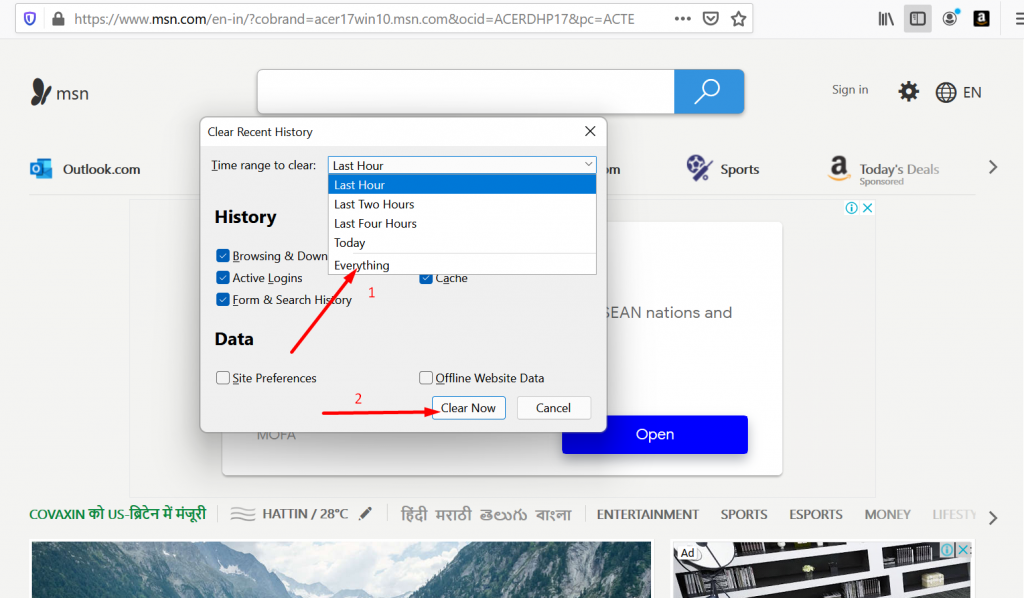
4. Choisissez une plage horaire : une fenêtre contextuelle apparaîtra. Pour effacer toutes les données du cache, sélectionnez l'option « Tout » dans le menu déroulant.
5. Sélectionnez les données à effacer :
- Cliquez sur la section Détails pour la développer.
- Cochez la case Cache et tout autre type de données que vous souhaitez effacer (comme l'historique de navigation et de téléchargement ).
6. Vider le cache : cliquez sur le bouton Effacer maintenant pour supprimer les données sélectionnées.
2. Mettez à jour le navigateur Mozilla Firefox
Comme tout logiciel, il est important de maintenir Firefox à jour avec la dernière version. Les mises à jour ajoutent non seulement de nouvelles fonctionnalités, mais corrigent également des bugs et améliorent la sécurité.
Si vous ignorez ces mises à jour, votre navigateur pourrait être exposé à des menaces de sécurité, à des problèmes de compatibilité et à des problèmes techniques.
Pour garantir les meilleures performances et sécurité, assurez-vous de mettre régulièrement à jour votre navigateur Firefox. Voici comment procéder étape par étape :
Pour que votre navigateur Firefox continue de fonctionner correctement et en toute sécurité, suivez ces étapes simples pour le mettre à jour :
1. Ouvrez Firefox : Lancez votre navigateur Firefox.
2. Accédez au Menu : Cliquez sur le bouton de menu (trois lignes horizontales) dans le coin supérieur droit du navigateur.
3. Allez dans Aide : Dans le menu déroulant, sélectionnez « Aide ».
4. Sélectionnez À propos de Firefox : Dans le menu Aide, cliquez sur « À propos de Firefox ».
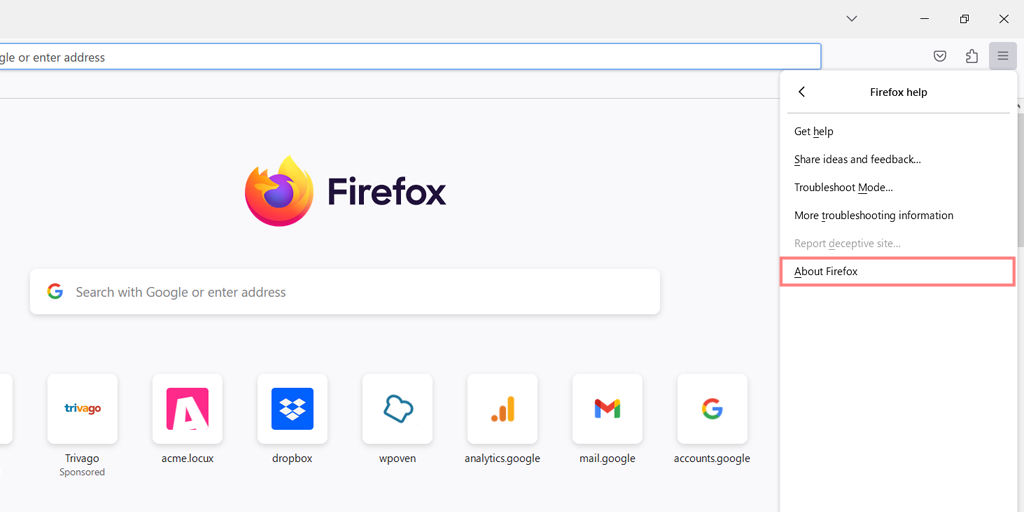
5. Rechercher les mises à jour : Une nouvelle fenêtre s'ouvrira et Firefox recherchera automatiquement les mises à jour. Si une mise à jour est disponible, le téléchargement commencera.
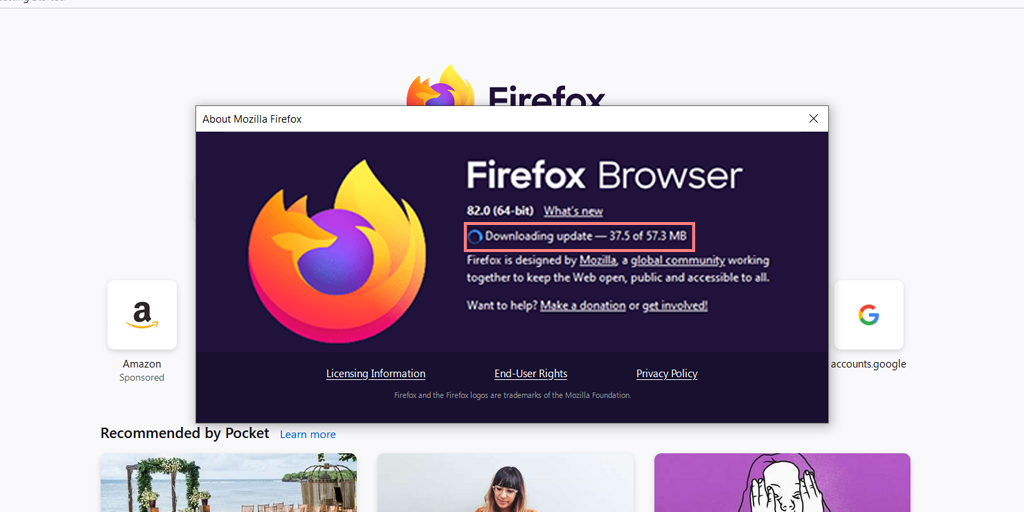
6. Redémarrer pour mettre à jour : Une fois le téléchargement terminé, une invite apparaîtra vous demandant de redémarrer le navigateur pour terminer la mise à jour. Cliquez sur « Redémarrer pour mettre à jour Firefox ».
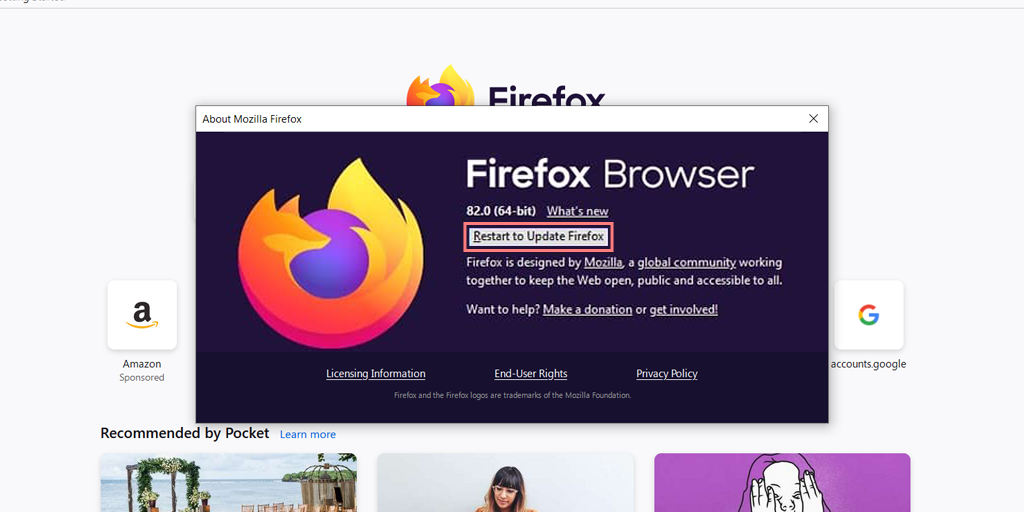
7. Mise à jour terminée : Firefox redémarrera et la dernière version sera installée.
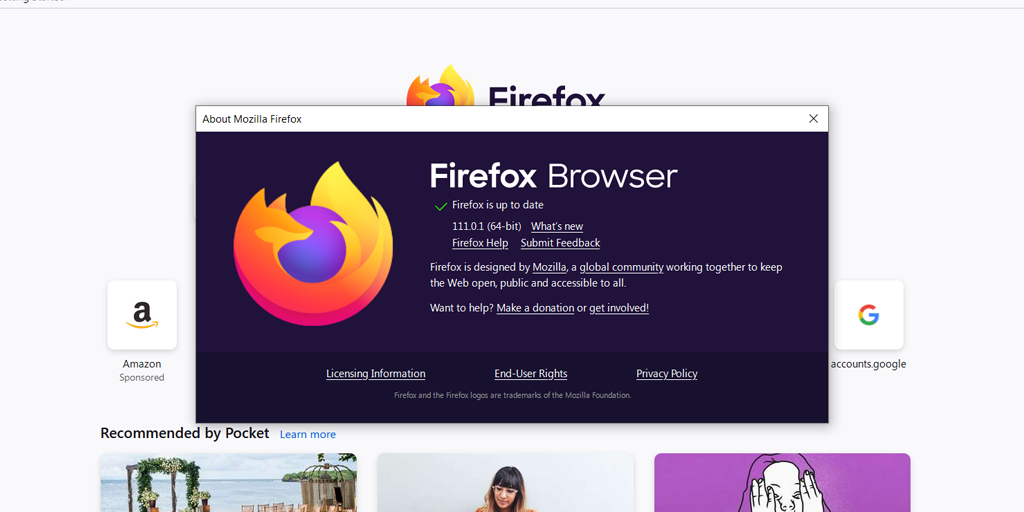
Comment installer la dernière version de Firefox à partir du site Web
Si vous préférez télécharger la dernière version de Firefox directement depuis le site officiel, suivez ces étapes pour désinstaller la version actuelle et installer la nouvelle :
Pour les utilisateurs de Windows 11 :
- Ouvrir la boîte de dialogue Exécuter : appuyez sur les touches Windows + R de votre clavier pour ouvrir la boîte de dialogue Exécuter.
- Tapez appwiz.cpl : Dans la boîte de dialogue Exécuter, tapez « appwiz.cpl » et appuyez sur Entrée.
- Désinstaller Firefox : Dans la liste des programmes installés, recherchez Firefox, faites un clic droit dessus et sélectionnez « Désinstaller ».
- Suivre les invites : suivez les invites à l'écran pour terminer le processus de désinstallation.
Après avoir désinstallé la version actuelle, visitez le site Web officiel de Firefox pour télécharger et installer la dernière version. Cela garantira que vous disposez de la version la plus à jour et la plus sécurisée de Firefox sur votre ordinateur.
3. Désactivez les extensions Firefox
Une autre approche pour corriger l'erreur ssl_error_rx_record_too_long consiste à désactiver les extensions Firefox que vous utilisez, en particulier les bloqueurs de publicités, les pare-feu ou les extensions antivirus.
Ces extensions interfèrent avec la communication et la négociation SSL, entraînant des erreurs SSL.
Cependant, il serait utile que vous ne désactiviez pas ces extensions de manière permanente. Au lieu de cela, désactivez-les temporairement pour identifier la cause exacte de l'erreur. Si vous trouvez une extension à l’origine du problème, remplacez-la par une alternative appropriée.
Pour désactiver/désactiver temporairement les extensions Firefox, suivez les étapes ci-dessous :
1. Ouvrez votre navigateur Firefox et cliquez sur le bouton de menu (trois lignes horizontales).
2. Sélectionnez « Modules complémentaires et thèmes ». Utilisez les commutateurs à bascule pour désactiver ou désactiver les extensions.
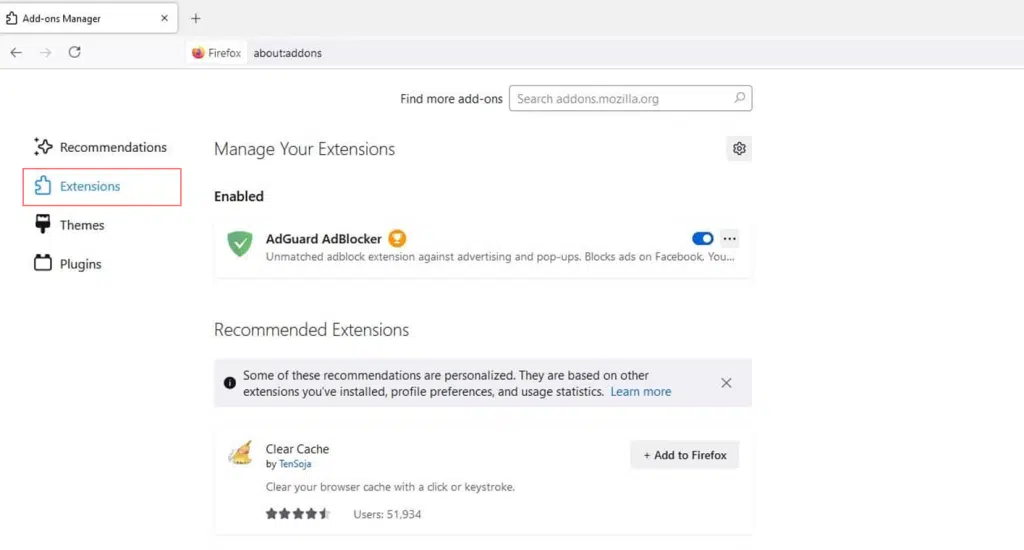
3. Une fois les extensions désactivées, redémarrez le navigateur et vérifiez si le ssl_error_rx_record_too_long apparaît toujours en accédant au site Web.

4. Si l'erreur a disparu, une extension défectueuse est à l'origine du problème.
5. Pour identifier l'extension problématique, réactivez chaque extension une par une, en actualisant le site à chaque fois jusqu'à ce que l'erreur réapparaisse.

4. Essayez de passer au protocole HTTP
Si vous êtes toujours confronté à l'erreur ssl_error_rx_record_too_long, une autre méthode que vous pouvez essayer consiste à passer au protocole HTTP. Fondamentalement, dans cette méthode, vous essayez de contourner les protocoles de sécurité en omettant simplement le « s » de « HTTPS » dans l'URL.

Lorsque vous supprimez/supprimez le « s » de « HTTPS », il passera automatiquement au protocole HTTP. Après cela, appuyez sur le bouton « Entrée » pour recharger la page et vérifier si l'erreur persiste.
5. Vérifiez et corrigez vos paramètres TLS et SS3 mal configurés
Comme nous l'avons déjà mentionné dans la section ci-dessus, si votre navigateur ne prend pas actuellement en charge une version adéquate de TLS, cela déclencherait l'erreur. Par conséquent, la correction ou la mise à jour de vos paramètres TLS et SS3 peut résoudre le problème. Pour ce faire, suivez les étapes simples ci-dessous :
1. Ouvrez les configurations de Firefox : ouvrez un nouvel onglet dans votre navigateur Firefox et tapez « à propos » dans la barre d'adresse.
2. Procédez avec prudence : vous pourriez voir un message d'avertissement indiquant « Cela pourrait annuler votre garantie ! » ou "Procédez avec prudence". Cliquez sur le bouton « Accepter le risque et continuer » pour avancer.
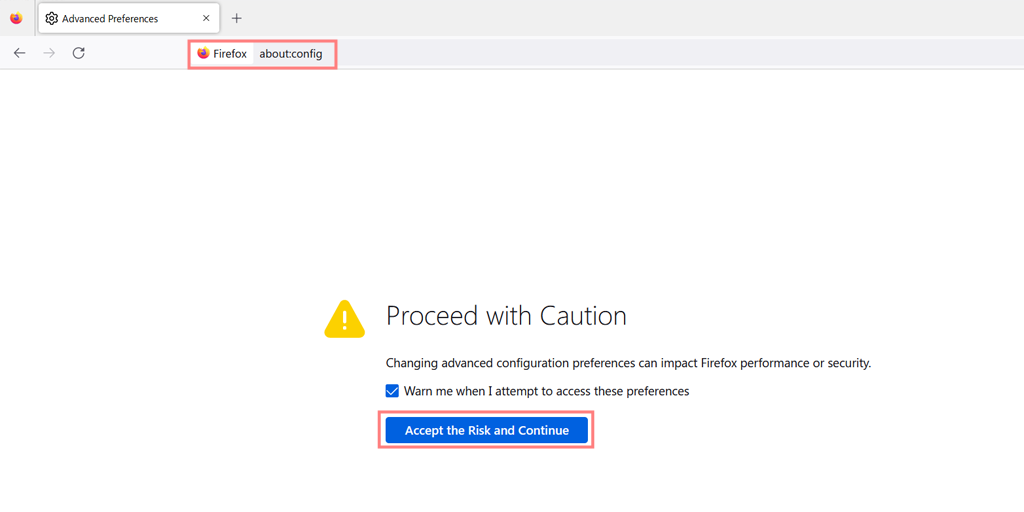
3. Rechercher les paramètres TLS : un écran de préférences avancées apparaîtra. Tapez « TLS » dans la barre de recherche. Une liste de toutes vos configurations TLS s'affichera.
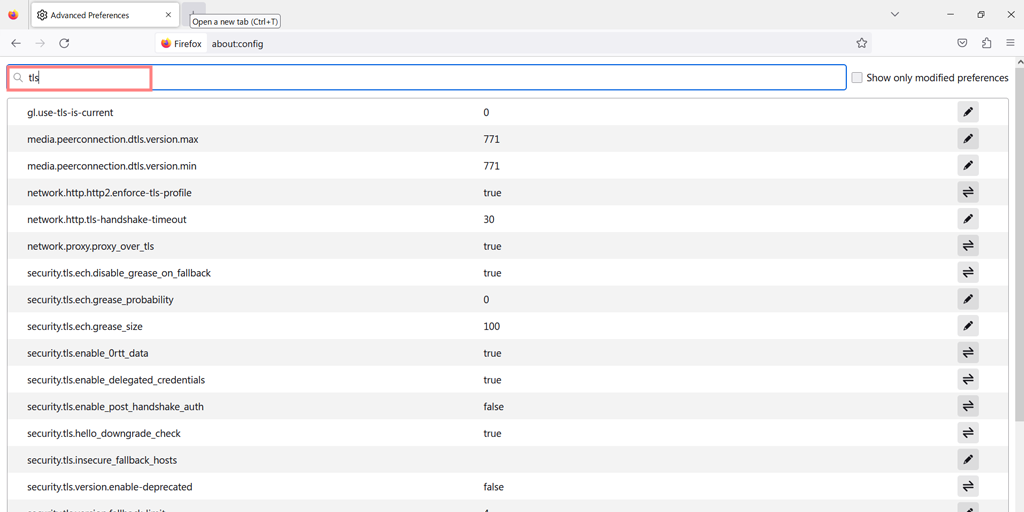
4. Réinitialiser les valeurs suspectes : recherchez les valeurs en gras, car elles pourraient avoir été récemment modifiées. Faites un clic droit sur toutes les valeurs en gras et sélectionnez « Réinitialiser » pour les restaurer aux paramètres par défaut.
5. Rechercher les paramètres SSL3 : Répétez le processus en tapant « SSL3 » dans la barre de recherche. Réinitialisez toutes les valeurs récemment modifiées.
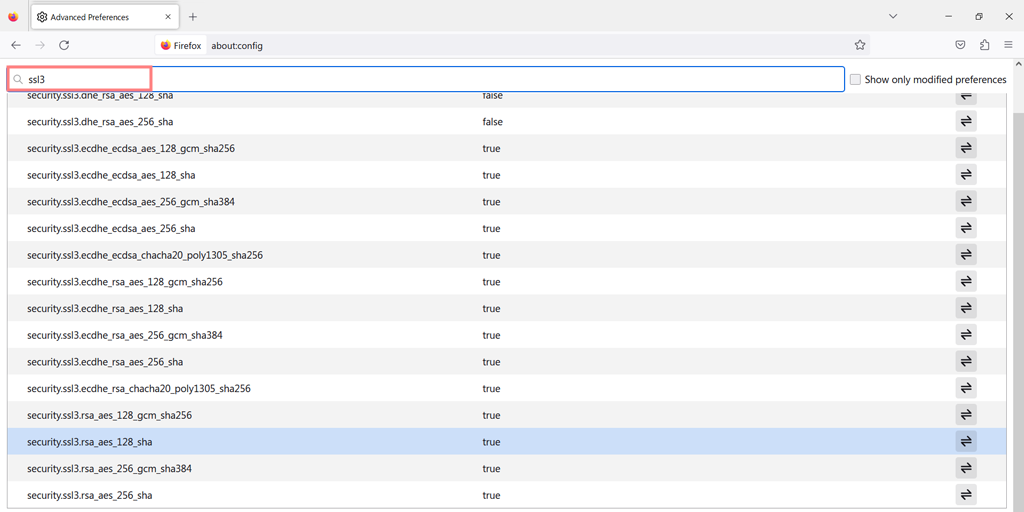
6. Vérifiez les paramètres de sécurité : assurez-vous que les deux éléments suivants sont définis sur « false » pour des raisons de sécurité :
security.ssl3.dhe_rsa_aes_128_sha
security.ssl3.dhe_rsa_aes_256_sha
En suivant ces étapes, vous pouvez réinitialiser vos paramètres TLS et SSL3 dans Firefox pour potentiellement corriger l'erreur « ssl_error_rx_record_too_long ».
6. Vérifier et mettre à jour les paramètres du proxy
Il est également possible que des paramètres de proxy mal configurés soient à l'origine de l'erreur. Pour vérifier si tel est le problème, la première chose à faire est de désactiver vos paramètres de proxy.
Pour ce faire, suivez les étapes ci-dessous :
1. Dans le menu Firefox, sélectionnez « Paramètres ».
2. En bas, recherchez « Paramètres réseau » et cliquez sur « Paramètres ».
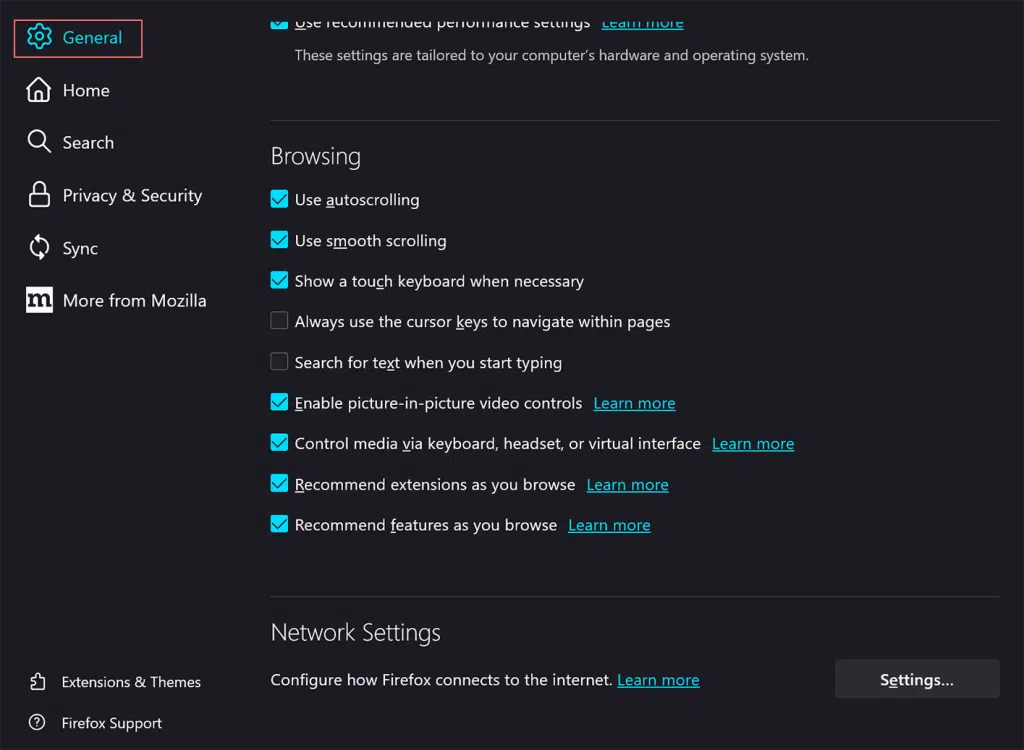
3. Choisissez « Pas de proxy » parmi les options.
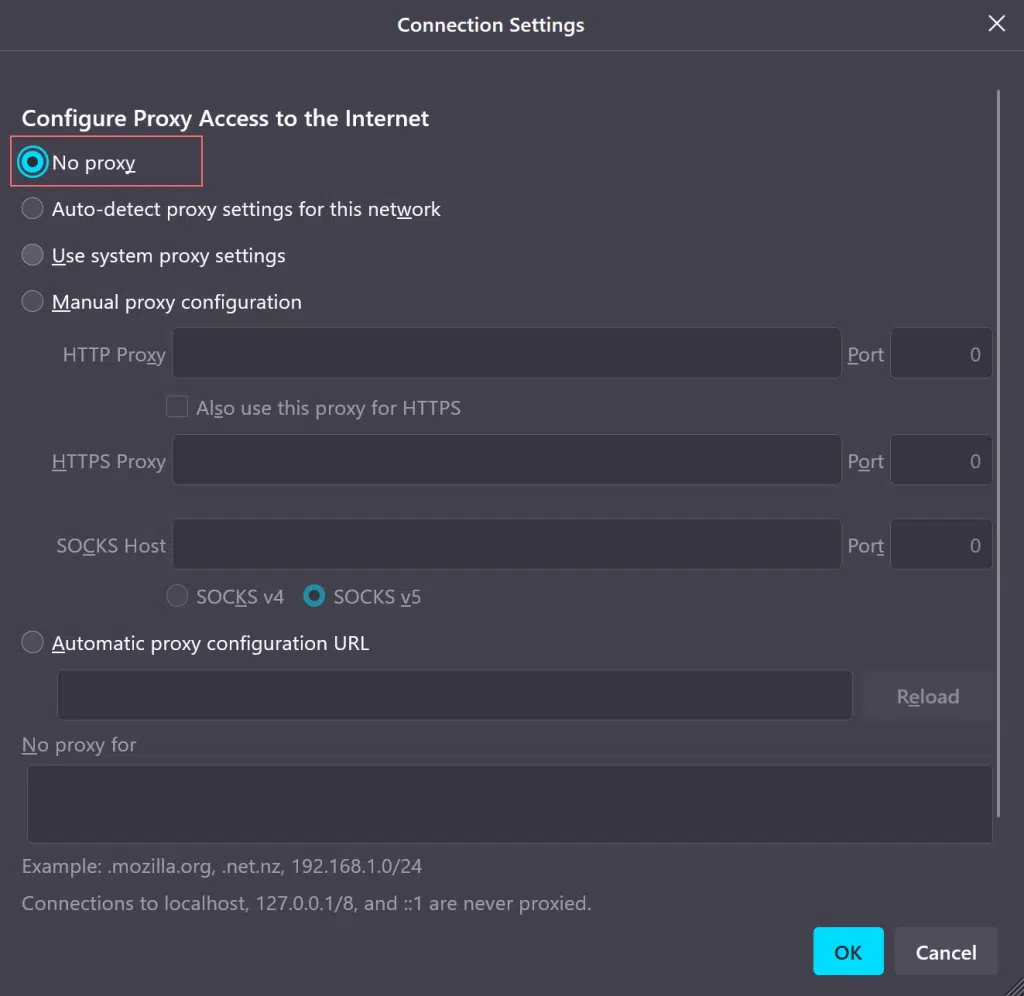
4. Cliquez sur « OK » et redémarrez Firefox pour voir si l'erreur a disparu.
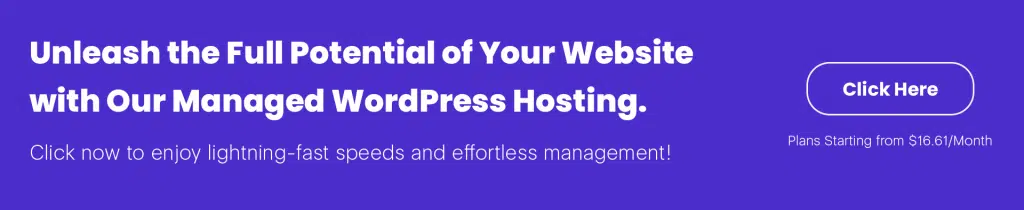
7. Vérifiez votre certificat SSL
Puisqu'il s'agit d'une erreur SSL, vous devez vous assurer que le certificat SSL est valide et correctement installé. Pour vérifier cela, vous pouvez utiliser n'importe quel outil en ligne gratuit pour cela. WPOven propose un outil gratuit et pratique de vérification SSL en ligne.
Voici comment l'utiliser :
- Entrez votre nom de domaine dans le champ « Adresse IP ou nom d'hôte ».
- Cliquez sur le bouton « Vérifier le certificat ».
Ces outils fournissent des informations détaillées sur le certificat SSL, telles que sa date d'expiration, son adresse IP, son authentification et la validité du nom de domaine.
Vous pouvez vérifier si le certificat est correctement installé, correctement configuré et émis par une autorité de certification (CA) de confiance. Si le certificat est expiré ou n'est pas approuvé par les autorités de certification reconnues, vous devrez renouveler ou obtenir un nouveau certificat SSL.
8. Ajouter un site Web à la liste des sites de confiance
Enfin, si aucune des méthodes ci-dessus ne résout le problème ssl_error_rx_record_too_long dans Firefox, la dernière chose que vous pouvez faire est d'ajouter le site Web à la liste des sites de confiance.
Si vous êtes un utilisateur Windows, suivez les étapes ci-dessous :
1. Ouvrez les Options Internet : Tapez « Options Internet » dans la barre de recherche de votre menu Windows et sélectionnez-le.
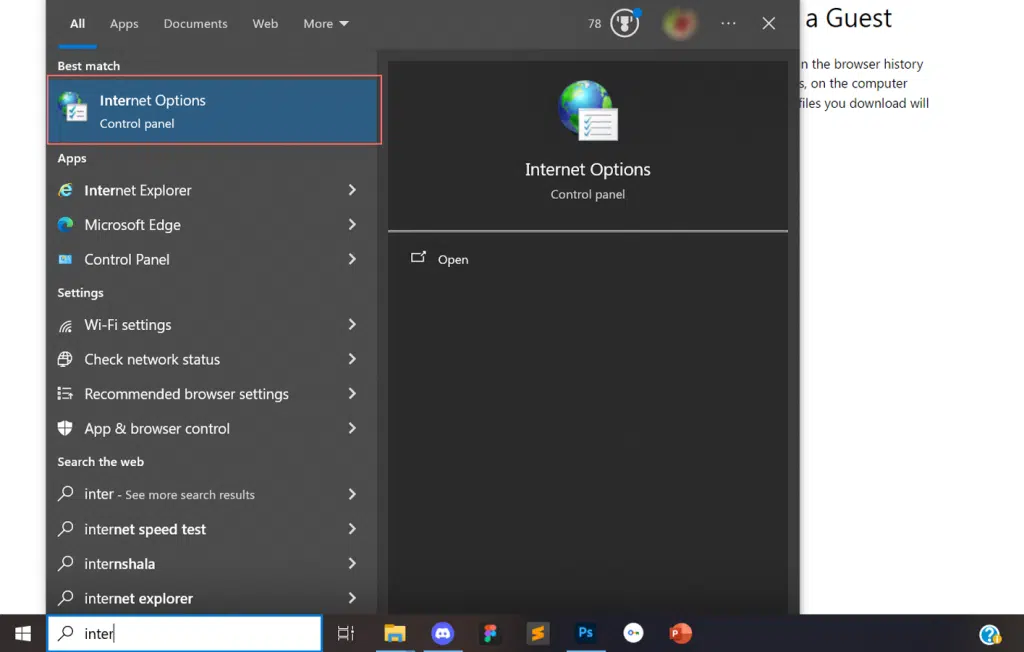
2. Allez dans l'onglet Sécurité : Dans la fenêtre Propriétés Internet qui s'ouvre, cliquez sur l'onglet « Sécurité ».
3. Sélectionnez des sites de confiance : cliquez sur « Sites de confiance ».
4. Cliquez sur le bouton Sites : Cliquez sur le bouton « Sites ». Une nouvelle fenêtre s'ouvrira.
5. Entrez l'URL du site Web : Dans la nouvelle fenêtre, entrez l'URL du site Web qui vous donne le message d'erreur.
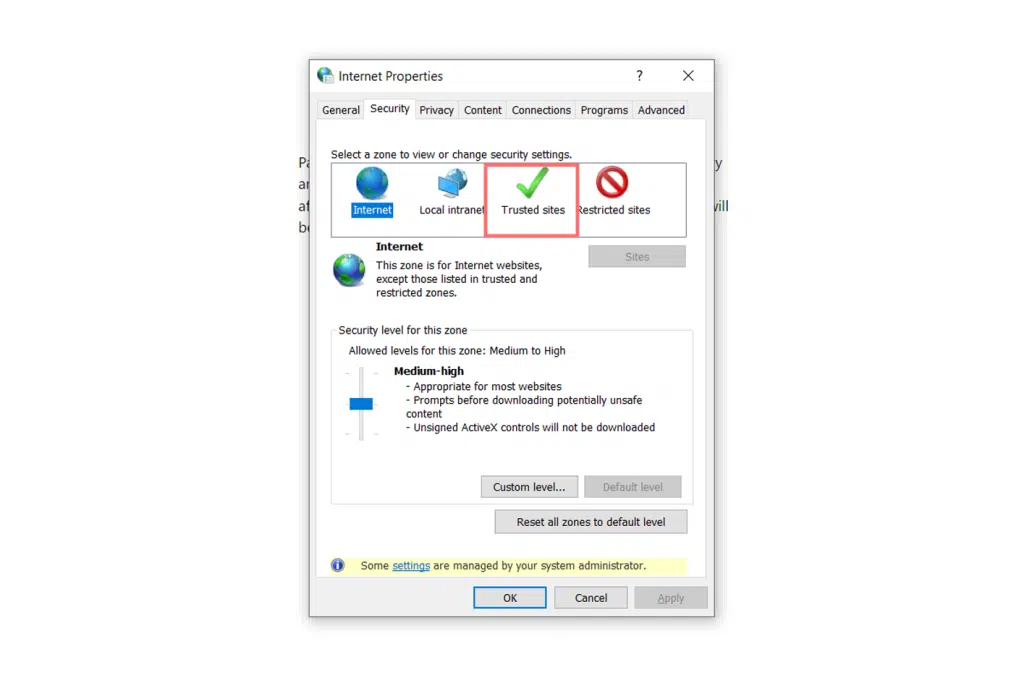
6. Ajoutez le site : Cliquez sur « Ajouter », puis « Fermer ».
7. Appliquer les modifications : cliquez sur "Appliquer" puis sur "OK".
Désormais, tous les navigateurs de votre appareil feront confiance à ce site Web spécifique.
En savoir plus sur les erreurs SSL :
- Comment réparer ERR_SSL_PROTOCOL_ERROR ? [10 méthodes]
- Comment corriger l'erreur SSL_ERROR_NO_CYPHER_OVERLAP Firefox ? (4 méthodes)
- Comment corriger l'erreur ERR_SSL_VERSION_OR_CIPHER_MISMATCH ?
- Comment réparer l'erreur NET :: ERR_CERT_AUTHORITY_INVALID ? (10 solutions)
Résumé
Nous pouvons comprendre à quel point il serait irritant pour quiconque de rencontrer des erreurs en naviguant sur votre site préféré. Cela peut être encore pire si ce type d'erreur ssl_error_rx_record_too_long ne révèle pas grand-chose et vous met dans un état de confusion.
Mais ne vous inquiétez pas, nos experts WordPress vous ont fourni une solution éprouvée pour corriger cette erreur en un rien de temps. Il vous suffit de faire confiance au processus et de suivre minutieusement les étapes mentionnées ci-dessus.
Si aucune des méthodes ne fonctionne toujours pour vous, vous pouvez informer directement le propriétaire du site Web et lui faire part du problème. Si vous êtes le propriétaire du site Web, obtenez directement l’aide de votre fournisseur d’hébergement. L'équipe d'experts de WPOven est disponible 24h/24 et 7j/7 tout au long de l'année pour vous aider avec des problèmes similaires.
Alors consultez nos plans d’hébergement WordPress géré pour en savoir plus.

Rahul Kumar est un passionné du Web et un stratège de contenu spécialisé dans WordPress et l'hébergement Web. Avec des années d'expérience et un engagement à rester au courant des tendances du secteur, il crée des stratégies en ligne efficaces qui génèrent du trafic, stimulent l'engagement et augmentent les conversions. L'attention portée aux détails et la capacité de Rahul à créer un contenu convaincant font de lui un atout précieux pour toute marque cherchant à améliorer sa présence en ligne.